AirPort Express on Wi-Fi-tukiasema. Sen lisäksi, että se toimii internet-yhteyspisteenä, sitä voidaan käyttää olemassa olevan Wi-fi-tukiaseman, tulostimen tai äänipalvelimen langattoman kantaman laajentamiseen. Se mahdollistaa jopa 50 usean käyttäjän yhteyden muodostamisen nykyiseen verkkoon. Voit käyttää eri laitteita tämän laitteen kautta, joten sinun ei tarvitse asentaa useita tukiasemia. Jokaisella laitteella on oletussalasana, jota voidaan käyttää laitteiden yhdistämiseen. Tänään kerromme, mikä on AirPort Expressin ja AirPort Extremen oletussalasana.

Mikä on AirPort Expressin ja Extremen oletussalasana?
AirPort Extremen ja Airport Expressin oletussalasana on ”public”. Kun olet palauttanut AirPort Expressin tai Extremen tehdasasetuksiin, oletussalasana on ”public”.
Mitä jos et voi muodostaa yhteyttä oletussalasanalla? Jos et voi muodostaa yhteyttä AirPort Expressiin tai AirPort Extremeen oletussalasanalla, voit palauttaa tehdasasetukset. Se onnistuu helposti noudattamalla alla olevia ohjeita:
How to Factory Reset AirPort Express
Jos AirPort Express lakkaa reagoimasta kokonaan tai olet unohtanut sen salasanan, sinun on ehkä palautettava se tehdasasetuksiin. Se poistaa kaikki tekemäsi asetukset ja palauttaa ne alkuperäisiin arvoihinsa. Takapuolella (jossa pistokkeet ovat) on pieni reikä 3,5 mm:n ääniliitännän yläpuolella, johon mahtuu noin paperiliitin kokoinen reikä. Airport Expressin nollaaminen tapahtuu siis kolmessa vaiheessa.
- Kytke tukiasema irti virtalähteestä.
- Paina Reset-painiketta kynällä, lyijykynällä tai suoristetulla paperiliittimellä ja pidä sitä alhaalla, kytke sitten tukiasema takaisin verkkovirtaan ja jatka samalla painikkeen pitämistä alhaalla noin 5 sekunnin ajan, kunnes näet, että kolme tilavaloa syttyy.
- Päästäkää painike irti.
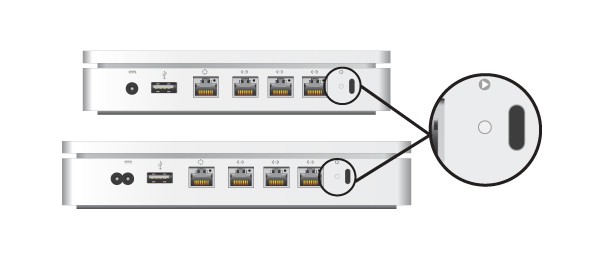
Olet valmis! Olet onnistuneesti nollannut AirPort Express -reitittimesi.
AirPort Extremen tehdasasetusten palauttaminen
AirPort Extreme on kaksikaistainen reititin, ja sitä voidaan käyttää langattomana kantamanlaajentimena, ja voit liittää siihen ulkoisen kiintolevyn langatonta verkkotallennustilaa (NAS) varten. Siinä on myös neljä gigabitin ethernet-porttia, joten voit luoda sillä langallisen verkon, jonka nopea tiedonsiirtonopeus on 1,3 Gt/s, aivan kuten Airport Expressissä.Voit nollata Airport Extreme -laitteesi saadaksesi pääsyn sen salasanaan tai parantaaksesi sen toimivuutta, jos ongelmia ilmenee.
Miten Airport-salasanan voi vaihtaa tai nollata Airport-salasanan iOS:lläsi tai Macilla
Mikäli sinulla on langattomaan tietoturvaan liittyviä ongelmia ja haluat vaihtaa salasanaa tai verkon SSID-tunnistetta, voit tehdä sen yksinkertaisesti. On olemassa joitakin vaiheita, joiden avulla voit nollata airport extreme -salasanan käyttämällä IOS-laitetta tai Macia.
1. Etsi AirPort apuohjelma ja avaa se iPhonessa tai Macissa.
2. Avautuu ponnahdusikkuna, jossa on visuaalinen kaavio verkostasi.
3. Napsauta Airport-laitettasi ja napsauta Muokkaa.
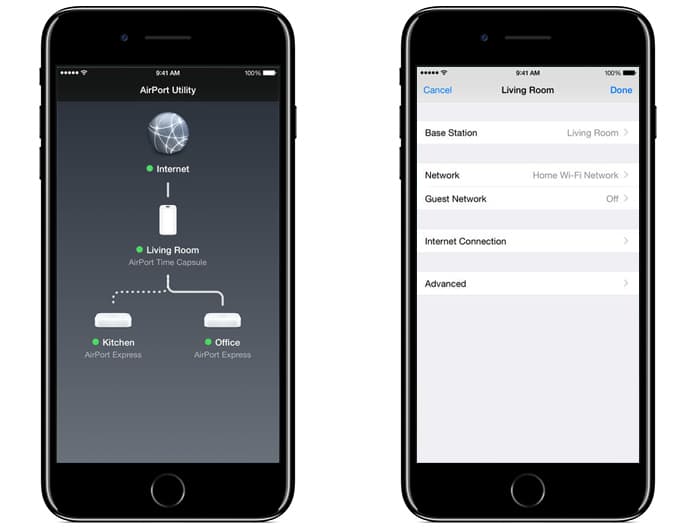
4. Saat näkyviin airport extreme -laitteen asetus- ja konfigurointityökalut.
5. Napsauta Airport extreme -laitetta. Napsauta Wi-Fi-asetukset-välilehteä.
6. Kaikki Wi-Fi-asetukset ovat täällä tällä sivulla. Voit vaihtaa Wi-Fi-salasanan napsauttamalla uutta salasanaa ruutuun nimeltä Langaton salasana ja vahvistamalla sen ruutuun nimeltä Vahvista salasana.
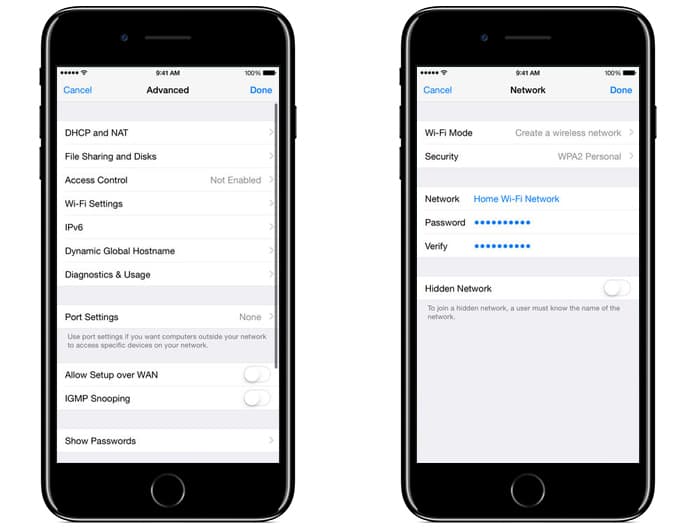
7. Voit myös muuttaa suojaustyyppiä ja langattoman verkon nimeä täällä napsauttamalla kyseistä ruutua.
8. Kun olet muuttanut salasanaa tai muita asetuksia, napsauta Valmis tallentaaksesi muutokset.
Lue myös: Airport-laitteen asetukset käynnistetään uudelleen, ja päivitetyt asetukset säilyvät. Nyt voit käyttää siihen asettamaasi uutta salasanaa.